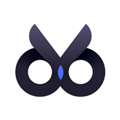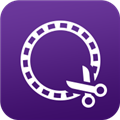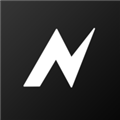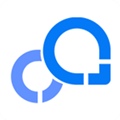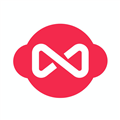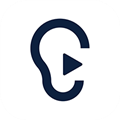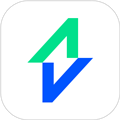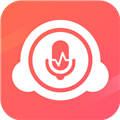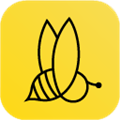应用简介
360快剪辑Beta版是360旗下的视频处理软件,支持录制全网范围内所有视频,360快剪辑可以进行视频的美化加工,还可以将处理完的视频一键分享到多个平台,让更多的人看到你的成果。快剪辑相比于其他视频制作软件,剪辑视频更加高效,即使是初学者也能操作轻松,快速上手。快剪辑内置一键分享功能,视频剪辑完成就可以发布上传,还可以添加字体特效、水印签名等。

【软件特色】
1.360快剪辑是提供给用户录制小视频及剪辑等功能的技术服务工具。包含录制小视频功能、剪辑功能、导出功能、分享发布功能、其他功能;
2.录制小视频:360快剪辑支持录制全网范围内所有视频,只要可以播放,就可以录制;
插件提供了超清录制、高清录制、标清录制三种录制模式,还可自定义区域录制。视频录制完之后,插件还提供了简单的视频处理功能,包括裁剪、特效字幕、去水印等等,可对视频进行简单加工。
3.视频美化加工:多种美化功能,操作简单,快速制作小视频;
4.一键分享至多平台:省去繁琐的上传分享操作,一键即可分享至多平台,快速方便更省心。

【软件亮点】
1.功能丰富,满足各种需求
360快剪辑提供了从视频剪辑、特效添加到分享等一系列功能。用户可以轻松进行视频的切割、拼接,甚至精确到每一帧的调整。更有电影级的特效,让你的视频瞬间提升品质。背景音乐、字幕的添加都十分简便,让你的创作更加得心应手。
2.在线视频,录制与观看同步
如果你错过了某个精彩的节目,不必担心,快剪辑的在线视频功能可以帮你录制下来。你可以随时回看,甚至可以边看边录,方便快捷。
3.界面简洁,操作简便
快剪辑的界面设计简洁明了,使得新手用户也能快速上手。其强大的功能在简单的操作下,变得更加人性化,真正做到了“化繁为简”。
总的来说,快剪辑以其丰富的功能、免费素材、简单操作等特点,成为了视频剪辑的新选择。无论你是专业的视频制作者还是新手用户,快剪辑都能满足你的需求,让你轻松享受视频创作的乐趣。
【常见问题】
快剪辑怎么剪切视频?
打开快剪辑软件,点击右上角【新建项目】按钮弹出【选择工作模式】窗口,单击【快速模式】弹出编辑视频界面,添加视频之后,单击左下角视频素材上【编辑】按钮,弹出编辑窗口,左右卡位图标负责视频时间长度,移动左右图标设置自己想要裁剪的视频区域,点击【完成】。
快剪辑怎么去水印?
1、打开快剪辑,点击新建视频,转换为专业模式。点击本地视频,导入需要去水印的视频,再点击画笔,进入视频编辑。
2、点击右上角的马赛克,在需要去水印的地方绘制马赛克,使其刚好覆盖水印
3、马赛克添加完以后,点击保存导出,设置视频的保存格式和参数,保存视频的路径,点击开始导出即可。
快剪辑如何录屏?
1.使用360安全浏览器访问需要下载的视频网站并且播放视频,鼠标挪到视频播放器附近点击右上角的图中红框所示的工具条,再点击录制
2.进入录制界面之后,点击红色按钮,即录制小视频,再次点击,就可以结束录制。